Cómo transferir fácilmente fotos desde su PC a su iPhone, iPad o iPod

Para ver sus fotos en su iPhone o iPad, puede usar un servicio en la nube para almacenarlas y luego acceder a ellas ellos en tu dispositivo. Sin embargo, ¿qué sucede si quieres que tus fotos estén disponibles sin conexión? Transferir sus fotos a su iPhone o iPad es fácil usando iTunes.
Puede crear automáticamente álbumes de fotos en su dispositivo organizando sus fotos en subcarpetas dentro de su carpeta de fotos principal en su PC antes de sincronizarlas en su dispositivo. Las subcarpetas se convierten en álbumes.
Para comenzar, conecte su iPhone o iPad a su PC con un cable USB. Abra iTunes y haga clic en el icono de su dispositivo en la esquina superior izquierda de la ventana de iTunes.
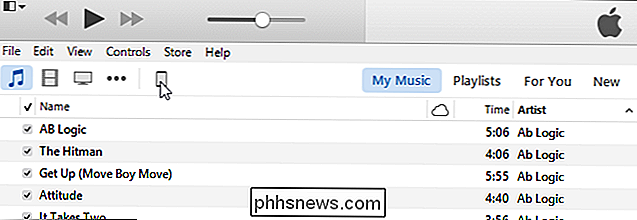
En "Configuración" en el panel izquierdo, haga clic en "Fotos".
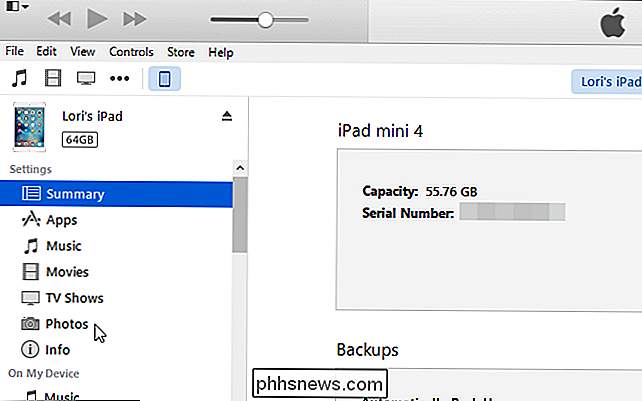
En el panel izquierdo, haga clic en "Sincronizar fotos" "Casilla de verificación para que haya una marca de verificación en el cuadro.
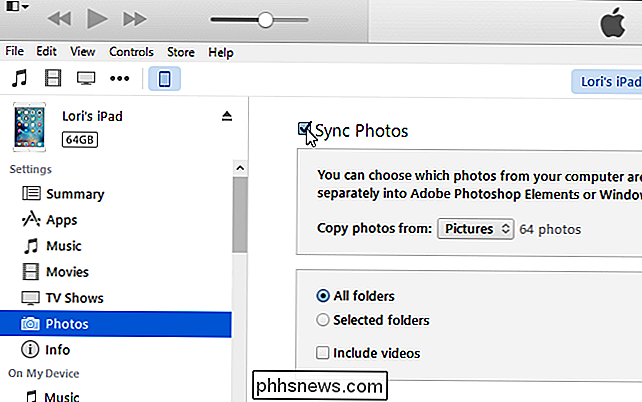
Para sincronizar la carpeta principal que contiene sus fotos, seleccione" Elegir carpeta "en la lista desplegable" Copiar fotos de ".
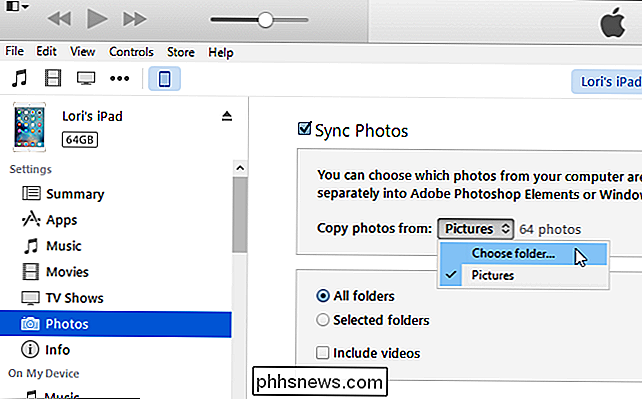
En" Cambiar fotos " "Ubicación de carpeta" cuadro de diálogo, vaya a la carpeta de fotos principal, ábralo y haga clic en "Seleccionar carpeta".
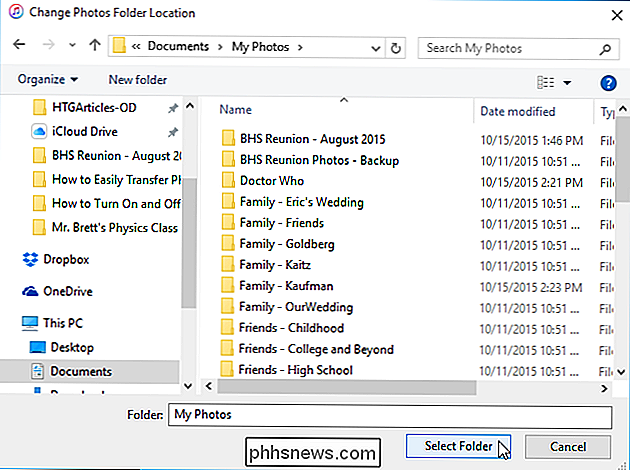
Para sincronizar todas las subcarpetas en la carpeta seleccionada, acepte la selección predeterminada de "Todas las carpetas". Para sincronizar ciertas subcarpetas en la carpeta principal, haga clic en la opción "Carpetas seleccionadas". De lo contrario, seleccione la opción predeterminada, "Todas las carpetas", para sincronizar todas las subcarpetas.
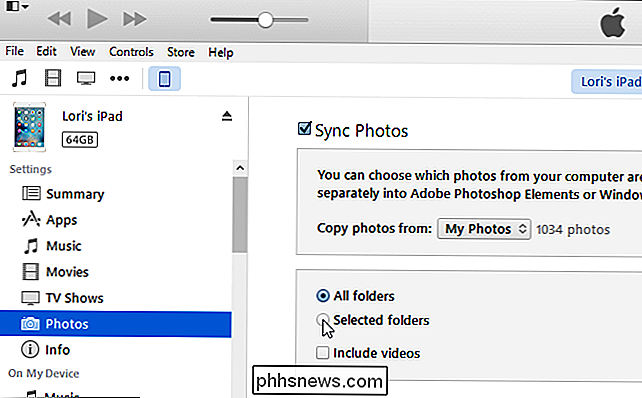
Elija las subcarpetas que desea sincronizar seleccionando las casillas de verificación para las subcarpetas deseadas en la lista "Carpetas".

Para iniciar la sincronización las fotos en su dispositivo, haga clic en "Aplicar" en la esquina inferior derecha de la ventana de iTunes.

El progreso de sincronización se muestra en la parte superior de la ventana de iTunes.
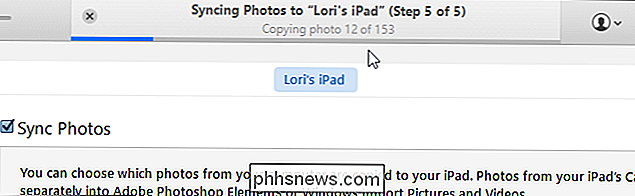
Las subcarpetas que sincronizó se muestran como álbumes en "Álbumes "Pantalla en la aplicación Fotos.
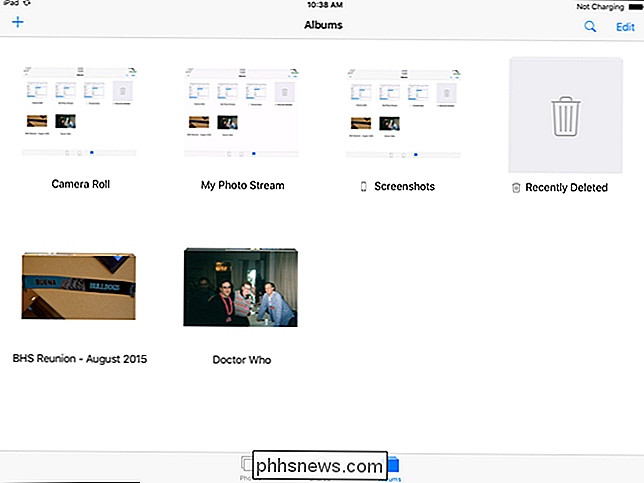
También puede ocultar, recuperar y eliminar elementos permanentemente en Apple Photos.

Cómo compartir el acceso timbre de timbre con otros miembros del hogar
Si no desea dejar a su cónyuge o compañera de cuarto en el polvo con su nuevo timbre inteligente, aquí le mostramos cómo compartir el timbre de timbre de acceso con las personas en su hogar. Si solo tiene el timbre de inicio, la única manera de saber si alguien llamó a su puerta y tocó el timbre es a través de una notificación telefónica, a menos que obtenga el dispositivo complementario Chime o el gancho.

Por qué no debería comprar Rise of the Tomb Raider (y otros juegos para PC) desde Windows Store
Microsoft está compitiendo con Steam. Por $ 60, puede obtener Rise of the Tomb Raider desde Windows Store o Steam. Pero la versión del juego de Windows Store es peor, y la nueva plataforma de aplicaciones de Microsoft es la culpable. Todavía no está listo para juegos poderosos. No hay problema con obtener Candy Crush Saga u otros juegos móviles simples de la Tienda Windows.
![Pokémon Go tiene acceso completo a tu cuenta de Google. Así es cómo solucionarlo [Actualizado]](http://phhsnews.com/img/how-to-2018/pok-mon-go-has-full-access-to-your-google-account.jpg)


